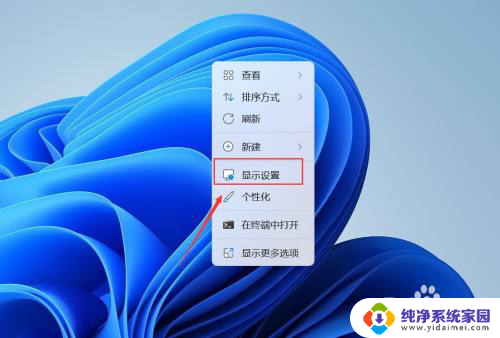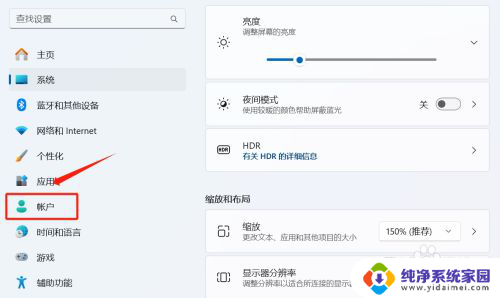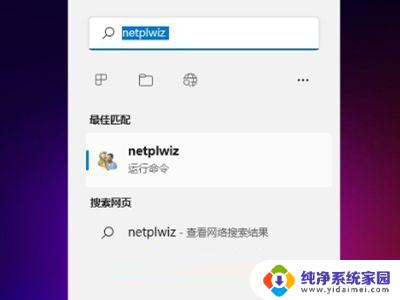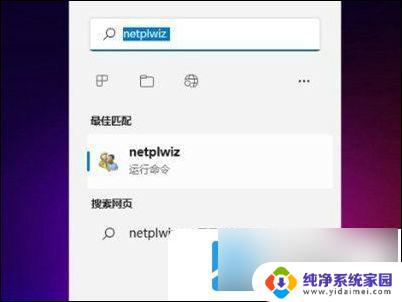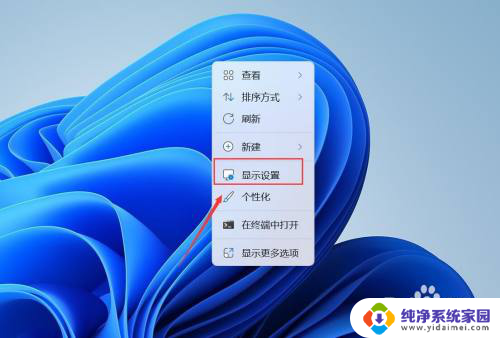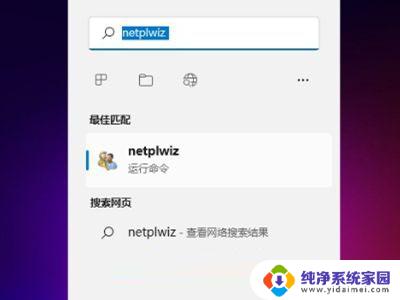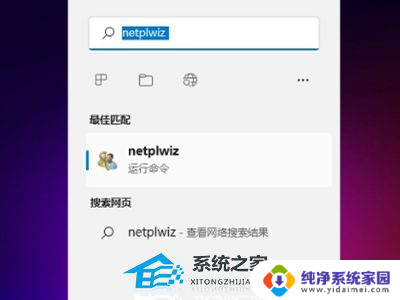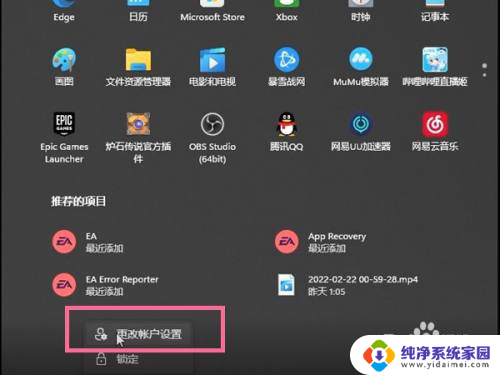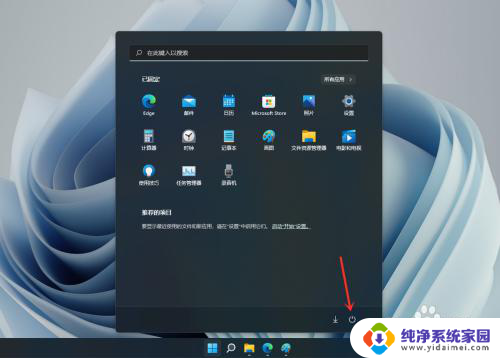怎么关闭win11账户登录密码 Win11登录密码如何关闭
更新时间:2024-11-19 09:55:58作者:jiang
Win11登录密码是保护个人隐私和数据安全的重要措施,但有时候我们可能会觉得繁琐或者不方便,如果您想关闭Win11账户的登录密码,可以通过简单的步骤来实现。在Win11系统中,您可以通过设置中的账户选项来关闭登录密码,这样就可以更加方便快捷地使用您的电脑了。接下来让我们一起来看看具体的操作步骤吧。
具体方法:
1.进入电脑桌面,鼠标右键单击。勾选“显示设置”。
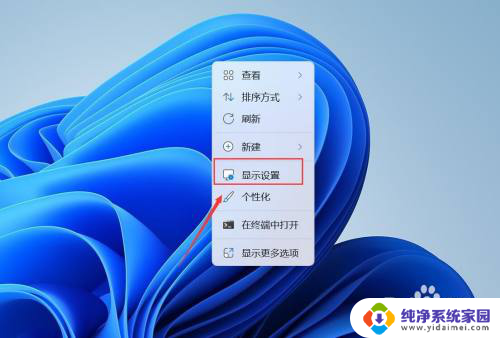
2.进入屏幕,点击“帐户”。
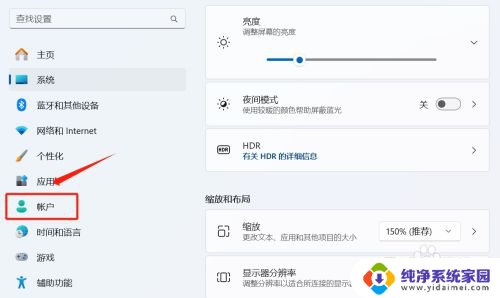
3.进入帐户,点击“登录选项”。
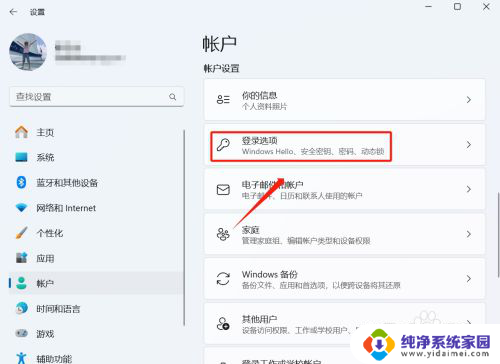
4.进入登录选项,点击“密码”。
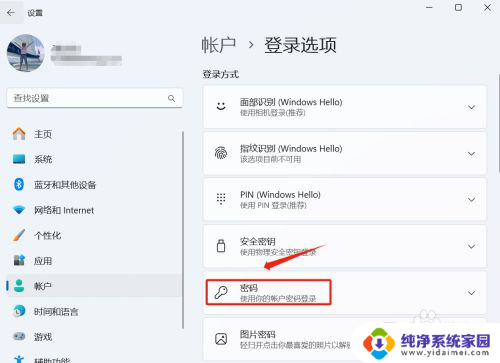
5.进入密码下拉,点击“更改”。
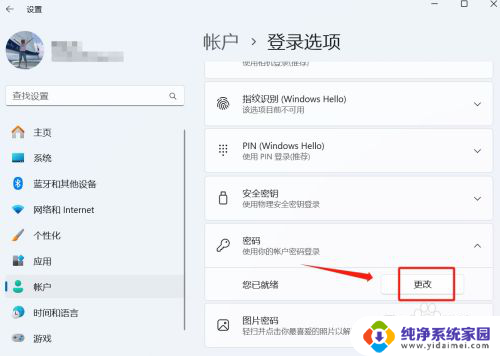
6.进入更改密码,输入当前密码。点击“下一步”。
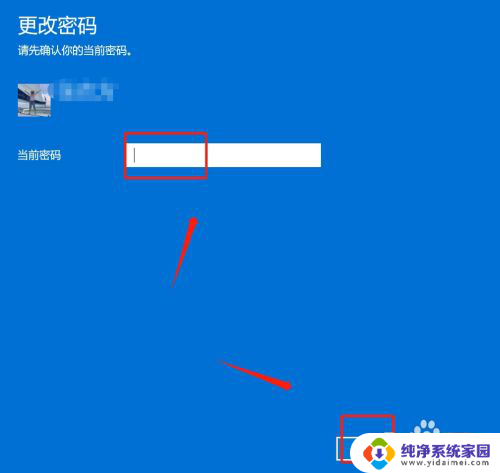
7.进入更改密码,在密码中留空。点击“下一步”。
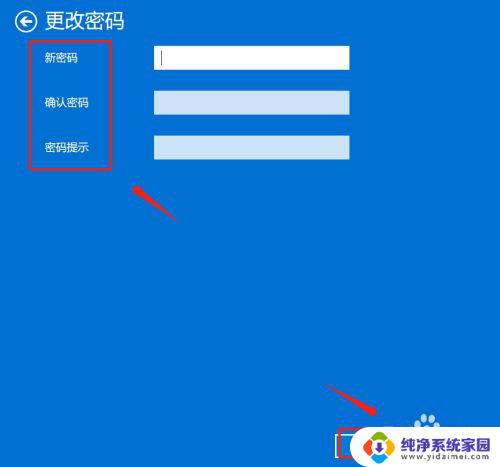
以上就是关于怎么关闭win11账户登录密码的全部内容,有出现相同情况的用户就可以按照小编的方法了来解决了。